Ou la touche F9, ou le bouton
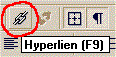
C'est à peu près la même procédure dans NVU, mais c'est Ctrl + L qui remplace F9.
|
Préliminaires - Esthétique - Hyperliens - Images - Tableaux - Conseils divers - Accueil |
LES HYPERLIENS
Les liens, vous connaissez, puisque vous avez déjà plusieurs fois cliqué pour parcourir ces pages. Mais si vous savez utiliser, vous ne savez peut-être pas faire, ou faire correctement.
Rappelons pour commencer qu'un lien (hyperlien, on dit aussi lien hypertexte) est un élément sur lequel on clique pour ouvrir une nouvelle page. Quand on passe la souris dessus, le pointeur prend la forme d'une main. On peut le taper à la main dans le code source, par une balise du type <a href="...">, mais pourquoi se fatiguer et risquer de commettre une erreur quand les programmes font ça tout seuls ?
![]() Dans Namo, un lien se fait de plusieurs façons, au choix : Insertion
/ Hyperlien... Ou clic droit, Créer un hyperlien...
Dans Namo, un lien se fait de plusieurs façons, au choix : Insertion
/ Hyperlien... Ou clic droit, Créer un hyperlien...
Ou
la touche F9, ou le bouton 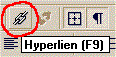
C'est
à peu près la même procédure dans NVU, mais c'est
Ctrl + L qui remplace F9.
Un lien peut se faire sur du
texte, ou sur une image.
Par exemple, vous construisez votre site sur votre
idole, et votre premier titre de chapitre sera : I - BIOGRAPHIE
Vous
sélectionnez cet élément, vous créez un lien vers
la page data/bio.htm, et vous obtenez : I - BIOGRAPHIE
Les
caractéristiques par défaut de la page font que le lien passe en
bleu, et est souligné.
Corollaire : ne soulignez rien d'autre,
ou on ne saura plus où sont les liens.
Vous pouvez aussi sélectionner une image, et établir un lien dessus. Mais prévenez vos visiteurs de cliquer sur l'image.
Evitez absolument d'écrire le nom de la page, en imaginant que c'est nécessaire pour le fonctionnement : Page 1 : bio.htm (ridicule !).
![]() Pour orienter vos visiteurs, vous pouvez entrer une bulle d'aide, qui apparaîtra
sous la souris :
Pour orienter vos visiteurs, vous pouvez entrer une bulle d'aide, qui apparaîtra
sous la souris :
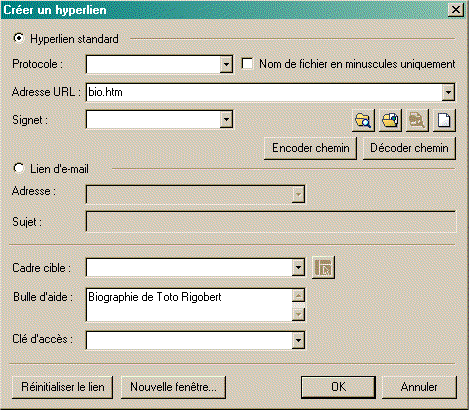
Le chemin indiqué doit
être relatif, et non absolu. Vérifiez bien qu'il
est simple et court, et que le lien n'indique pas un chemin à rallonge
partant de la racine du disque dur, en passant par Documents and Settings,
Mes Documents...
Ici, j'établis un lien vers une page qui se trouve
au même niveau. Si cette page se trouve dans le dossier data, le
lien ciblera vers data/bio.htm. Si le lien demande un retour en arrière
dans l'arborescence, ce qui est le cas pour la page d'accueil, il sera du type
../index.htm.
Vous éviterez des déboires en enregistrant
immédiatement par précaution votre page encore vide, avant même
de la travailler, comme je l'ai signalé précédemment.
![]() On peut établir un lien vers un fichier son, une vidéo, un fichier
pdf, une image...
On peut établir un lien vers un fichier son, une vidéo, un fichier
pdf, une image...
Vous offrez à votre public ébaubi les oeuvres musicales complètes de votre idole, en MP3 (attention, c'est risqué ! contentez-vous d'un court extrait ; les fichiers midi, c'est autorisé). Vous indiquez alors les titres des morceaux, et vous faites pointer le lien vers le fichier MP3 que vous mettez en ligne. N'maginez pas de miracle : là comme ailleurs, c'est le programme par défaut du visiteur qui lancera la musique, soit Winamp, Windows Media Player, VLC, Amarok, Totem... Les gens n'auront pas nécessairement le même résultat que vous sur votre ordinateur. Idem pour les vidéos.
Vous mettez un document pdf en ligne : c'est le programme par défaut du visiteur qui l'ouvrira, soit Acrobat Reader sous Windows, mais cela peut être XPDF ou Ghost sous Linux.
Vous voulez présenter une galerie de photos de votre club de danse ? Dans la page concernée, insérez d'abord un tableau, par exemple de 20 cellules (4 X 5) pour 20 photos. Dans chaque cellule, insérez non pas la photo elle-même, mais une miniature que vous aurez faite en suivant les conseils des pages sur les images (dans XnView, Image / Redimensionner... 15% / Enregistrer sous...). Puis sur cette miniature, vous établissez un lien vers l'image réelle, qui apparaîtra en grand d'un simple clic. En procédant de la sorte, on allège considérablement le chargement de la page.
![]() Si votre page est longue, il faut y insérer des signets.
Si votre page est longue, il faut y insérer des signets.
Un
signet est un lien interne à la page. Le lien qu'on établit pointera
alors vers telle page, signet 1, 2, 3... En cliquant, on aboutira directement
au milieu de cette page, au 3ème tiers, etc.
D'abord, dans la page longue concernée (bio.htm), on se positionne à l'endroit voulu (par exemple devant un sous-titre au milieu de la page), et on fait Insérer / Signet. Dans la fenêtre qui s'ouvre, on donne un nom au signet, ou plutôt un simple numéro, on clique sur Ajouter, et OK. Par la suite, après enregistrement de cette page, on pourra établir, dans une autre, un lien vers la page bio.htm, signet 1, ou 2, etc. Ou, dans la même, un sous-menu en haut qui renverra vers les sous-parties.
![]() Des liens de navigation
Des liens de navigation
C'est bien pratique quand, au bas d'une page, comme ici, une flèche permet d'ouvrir directement la page suivante. Cela évite d'aller rechercher le menu en haut. On peut faire aussi un retour vers la page précédente. Ceci bien sûr dans le cas où il existe une suite logique entre les pages.